Apa itu geofence
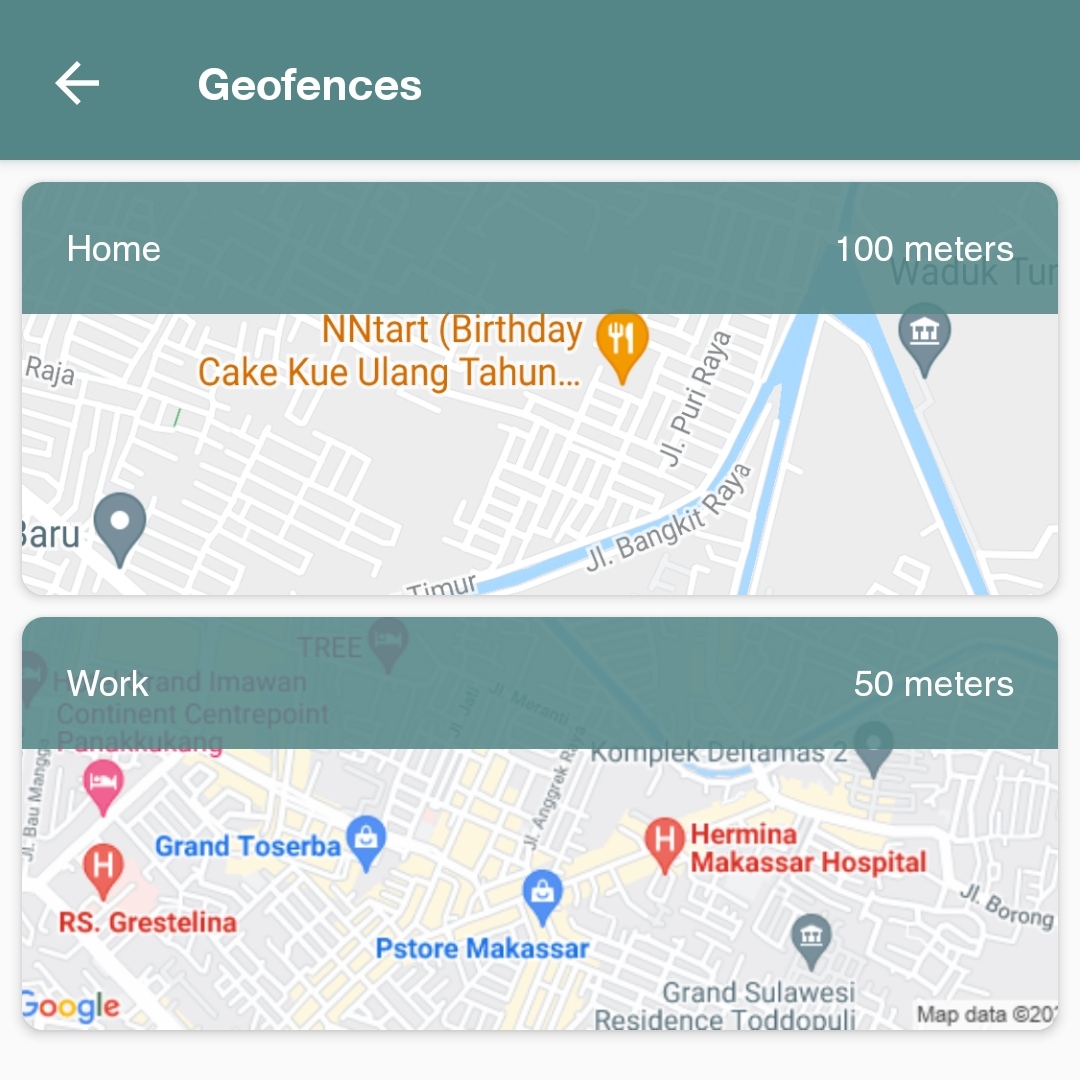
Geofence adalah sebuah zona virtual untuk sebuah area geografis.
Kegunaan geofence
Geofence dapat digunakan untuk menandai radius sebuah area yang akan dijadikan patokan untuk memanggil sebuah trigger, misalnya trigger ketika memasuki sebuah area, atau ketika meninggalkan sebuah area.
Contoh kasus, Anda ingin membuat trigger yang bisa mendeteksi kapan Anda meninggalkan rumah. Anda bisa saja menjadikan area sekitar rumah Anda sebagai sebuah titik geofence sehingga ketika Anda keluar dari area tersebut Anda akan dianggap telah keluar dari rumah, dengan begitu Anda bisa menjalankan action yang relevan dengan posisi Anda. Begitupun dengan geofence untuk kantor, rumah teman, dan lainnya.
Membuat geofence
Anda dapat membuat atau mengakses geofence dari menu Geofences yang ada di halaman utama. Melalui halaman Geofences Anda bisa menambahkan sebuah geofence baru, mengubah yang sudah ada, ataupun menghapus geofence.
Selain dari halaman utama, Anda juga bisa membuat geofence baru saat memilih trigger Geofence Trigger. Melalui menu Geofence Trigger Anda bisa memilih geofence dari zona yang sudah Anda buat sebelumnya dan bisa juga membuat geofence yang baru.
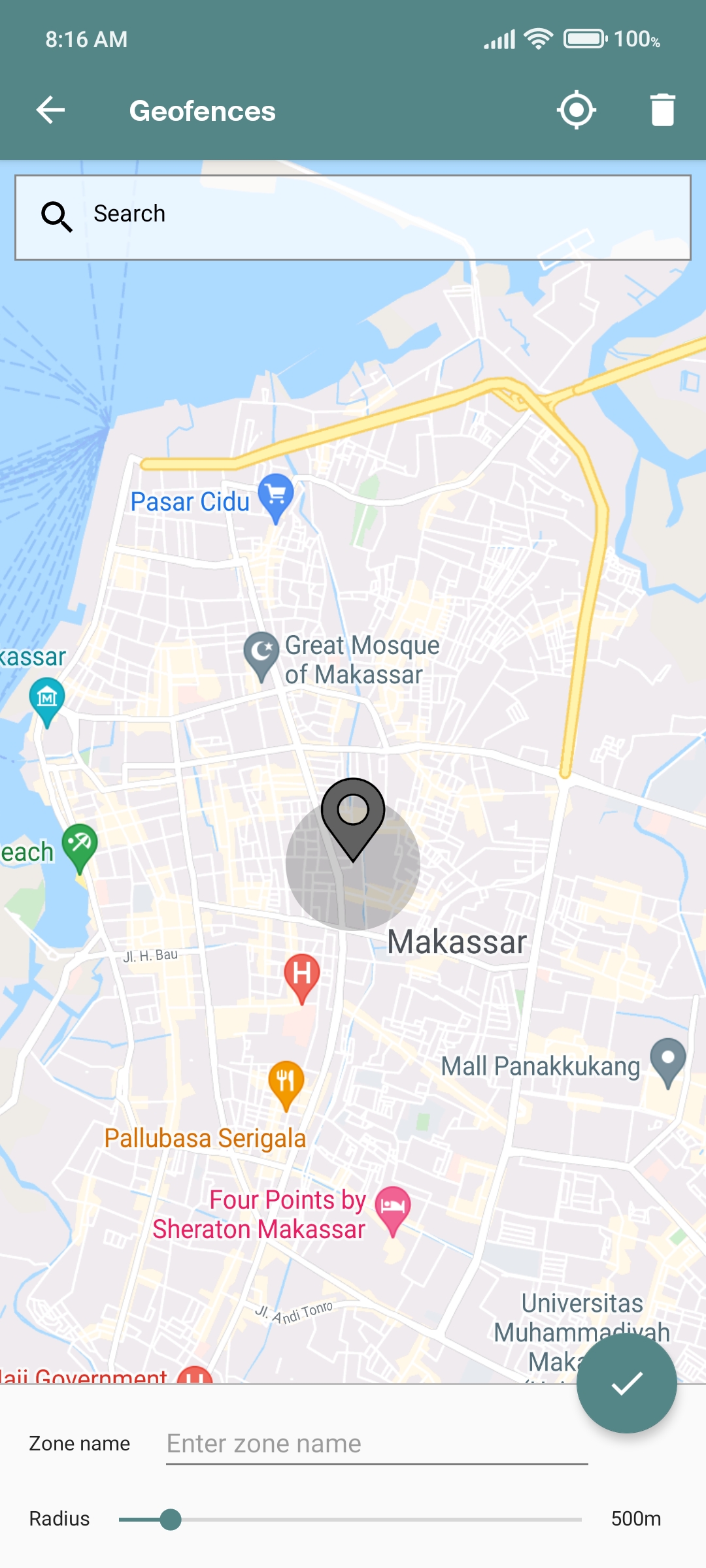
Di halaman konfigurasi geofence Anda akan melihat lingkaran berwarna abu-abu mengelilingi sebuah titik. Area abu-abu ini adalah zona geofence (area yang akan menjadi trigger masuk/keluar).
Untuk menemukan sebuah tempat/area Anda bisa menggeser petanya secara manual ataupun menggunakan kotak pencarian. Untuk menemukan area Anda saat ini, Anda cukup men-tap tombol khusus “My location” (ikon lingkaran) di kanan atas dan menunggu sampai MacroDroid mendeteksi lokasi Anda. Luas radiusnya bisa diubah dengan cara menggeser slider-nya atau men-tap teksnya (di angka 500m).
Setiap geofence sebaiknya diberikan nama yang jelas agar mudah dikenali saat pemilihan trigger/constraint.
Contoh menggunakan geofence
Salah satu contoh sederhana penggunaan geofence adalah Anda bisa mematikan Wi-Fi perangkat Anda ketika meninggalkan rumah dan menyalakannya kembali ketika akan masuk ke rumah.
Contoh macro:
Langkah pertama, buat geofence-nya dulu dengan cara pilih menu Geofences dari menu utama kemudian tap tombol tambah untuk membuat geofence baru.
- Tentukan lokasi yang ingin dijadikan geofence, pindahkan titik ke area terdekat dan zoom-in untuk membuatnya lebih akurat.
- Isi
Zone namedengan nama yang Anda inginkan, misalnya “Rumah” - Kemudian tentukan
Radius-nya, misalnya 100m. - Setelah selesai, simpan.
Macro pertama, “Masuk rumah”, untuk menyalakan Wi-Fi otomatis ketika memasuki area rumah:

Geofence TriggerSelect Option: Zone name ><Select Zone>> Rumah- Pilih
Area Entered - Location Update Rate: 5 Minutes

Wifi Configure>Enable Wifi
Wifi Configure>Connect to Network- Connect to Network: Pilih jaringan Wi-Fi rumah Anda
Macro kedua, “Keluar rumah”, untuk mematikan Wi-Fi otomatis ketika keluar dari area rumah:

Geofence TriggerSelect Option: Zone name ><Select Zone>> Rumah- Pilih
Area Exited - Location Update Rate: 5 Minutes

Wifi Configure>Disable Wifi
Cara kerja macro di atas:
Saat Anda membuat sebuah macro dengan trigger geofence, MacroDroid akan meng-update lokasi Anda setiap 5 menit (interval standar/bawaan, bisa diubah). Dan ketika lokasi terkini Anda tedeteksi berada di dalam zona geofence maka trigger-nya akan terpanggil dan action-nya akan dijalankan. Wi-Fi akan dinyalakan dan perangkat Anda akan dihubungkan ke jaringan Wi-Fi spesifik yang sudah ditentukan, secara otomatis. Begitupun sebaliknya untuk macro kedua, MacroDroid akan mematikan Wi-Fi secara otomatis ketika posisi Anda terdeteksi telah berada di luar geofence “Rumah”.

